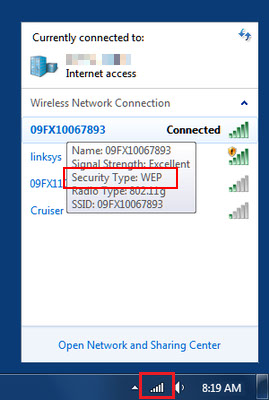A) Von einem Android-Gerät
- Gehen Sie zu Einstellungen -> Wi-Fi.
- Wählen Sie das gewünschte Wi-Fi-Netzwerk aus, um Details anzuzeigen
- Im Abschnitt "Sicherheit" erhalten Sie Informationen über die Verschlüsselung Ihres Wi-Fi-Netzwerks.
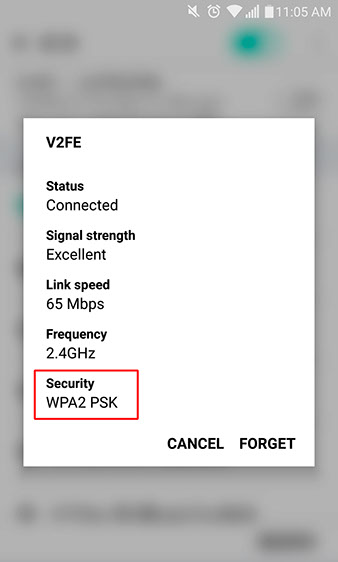
B) Von einem MAC OS X
- Gehen Sie zu Systempräferenzen -> Netzwerk
- Vergewissern Sie sich, dass Sie mit dem ausgewählten Wi-Fi-Netzwerk verbunden sind, und klicken Sie dann auf "Erweitert" (in der rechten unteren Ecke).
- In der Spalte "Sicherheit" erhalten Sie Informationen über die Verschlüsselung Ihres Wi-Fi-Netzwerks.
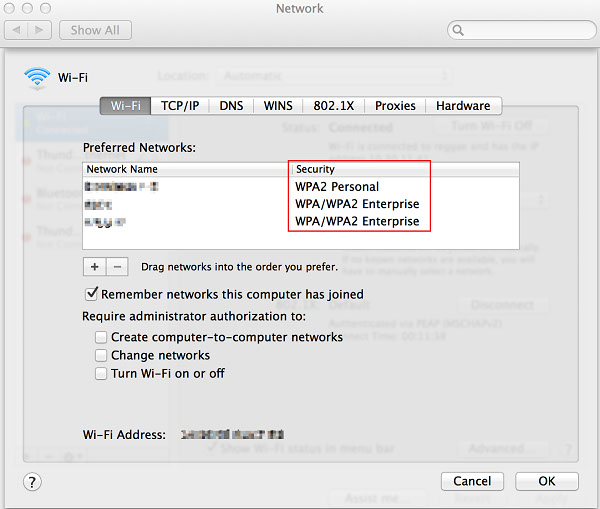
C) Von Windows
- Drücken Sie auf die "Wi-Fi"-Anzeige in der rechten Ecke am unteren Rand des PC-Bildschirms.
- Bewegen Sie den Mauszeiger über das gewünschte Wi-Fi-Netzwerk und ein Popup-Fenster zeigt Informationen über das ausgewählte Netzwerk an. Suchen Sie den Abschnitt "Sicherheit".